剪映怎么做镜像特效?剪映电脑版在处理视频的时候,想要制作镜像特效,该怎么制作呢?下面我们就来看看剪映多重镜像效果的实现方法,详细请看下文介绍
剪映可以制作很多特效,想要制作镜像效果,该怎么制作呢?下面我们就来看看剪映做镜像效果的技巧,详细请看下文介绍。
- 软件名称:
- 剪映专业版(视频处理) v1.6.0 for Windows 官方正式版
- 软件大小:
- 333MB
- 更新时间:
- 2021-08-12立即下载
一、做镜像效果的实现方法
打开电脑版剪映,点击开始创作,进入剪映主页。

点击导入素材,寻找想要的素材。
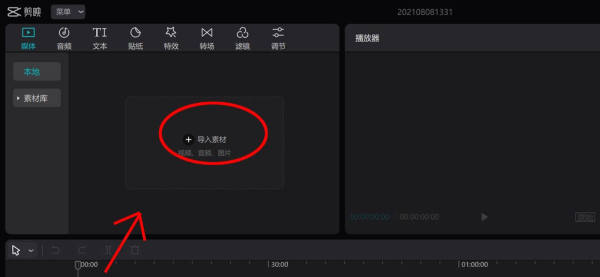
找到想要的素材后,点击打开。

点击素材下方加号,将素材添加至时间轴。

鼠标单击素材,选中该素材。

点击时间轴上方的镜像选项即可。

二、多重镜像效果的做法
如图一效果如何制作的呢?先全选专业版所有的素材按del删除。


点击导入的素材,需要多少重镜像就点击多少次,例如这里制作四重镜像效果,那么就点击四次。


把第一个视频堆到第二个视频上,画面上的白框往画面内缩一点。


让其露出一点黑边,然后再把第二个视频堆到第三个视频上面。
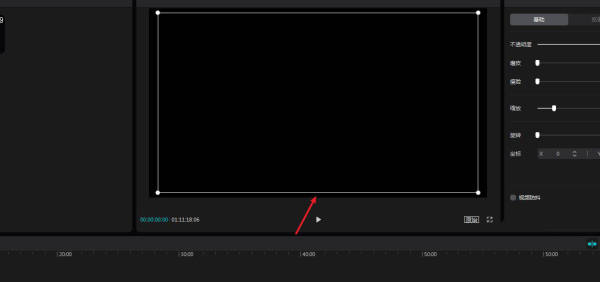
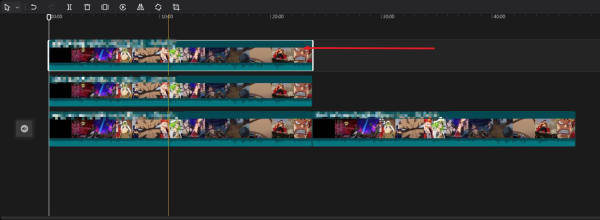
再把白框往内缩进,然后再把最后一个视频堆在一起,如图。


再把白框往内缩,那么此时多重镜像效果视频早就做成,如图。



以上就是剪映多重镜像效果的实现方法,希望大家喜欢,请继续关注html中文网。
相关推荐:
以上就是剪映怎么做镜像特效? 剪映多重镜像效果的实现方法的详细内容,更多请关注0133技术站其它相关文章!








